マイクラで、オリジナルのかっこいい旗を作りたい!でも、どうやったらかっこいいデザインになるんだろう。
バナーのデザインって、どう組み合わせていいかよくわからない。難しいなと思ったことはありませんか?
そんな悩みを解決してくれるのがNovaSkinの「Banners」です。色々なデザインが投稿されているので、そこからヒントを得てオリジナルの旗を作ることができます。
NovaSkinのBannersで、旗作りのヒントを得る
NovaSkinのBannersにアクセスします。
旗作成のヒントになるデザインが投稿されています。その中で、自分が気に入った旗をチョイスします。
ここでは、赤い四角で囲ったスケルトンの旗デザインにしてみます。これをオリジナルに改変してみましょう。
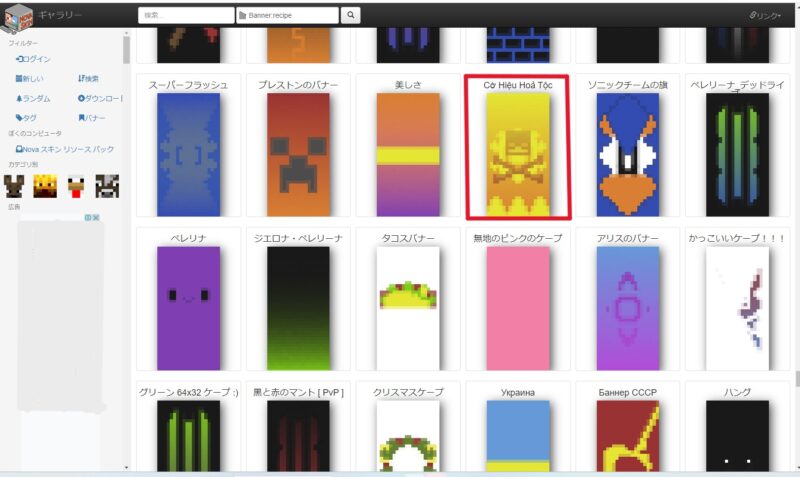
気に入った旗を選択すると、選択された旗がクルクルと回りながら表示されます。この画像はちょうど旗の裏側でスクリーンショットを撮ったので、棒が前にきています。
また、説明の言語はデフォルトでは英語なのですが、画像ではわかりやすいように日本語に翻訳しています。
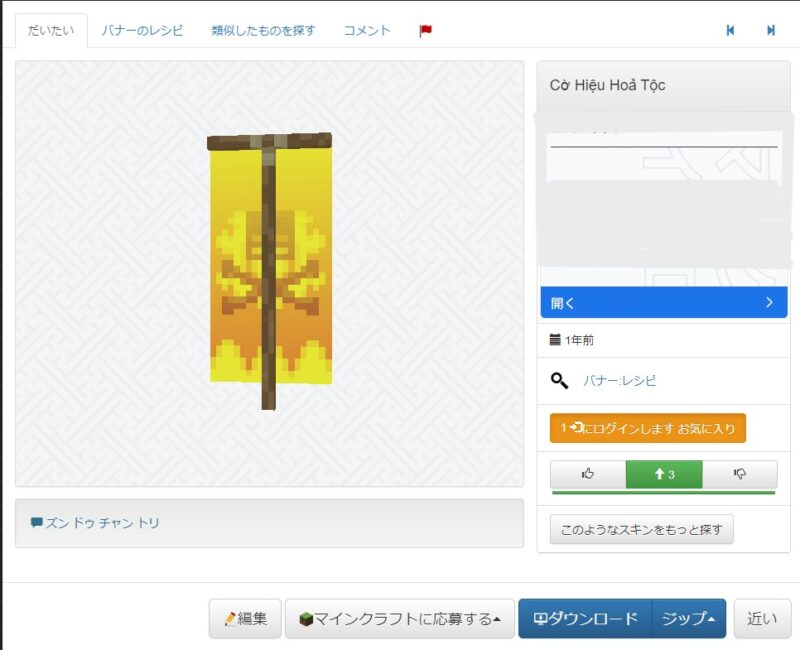
「Banner recipe(バナーのレシピ)」をクリックしてみましょう。
「Banner recipe(バナーレシピ)」をクリックすると、旗の作り方が出てきます。クラフトボックスで表示されているのでわかりやすいです。
一番左から順番にクラフトしていきます。ここでは最初に用意するのはオレンジ色に染色した旗ですね。
オリジナルの旗にしたい人は、ここから色々改変を加えます。
ここからもっと試してみたいという場合は、右下にある「edit」(鉛筆マーク)をクリックします。
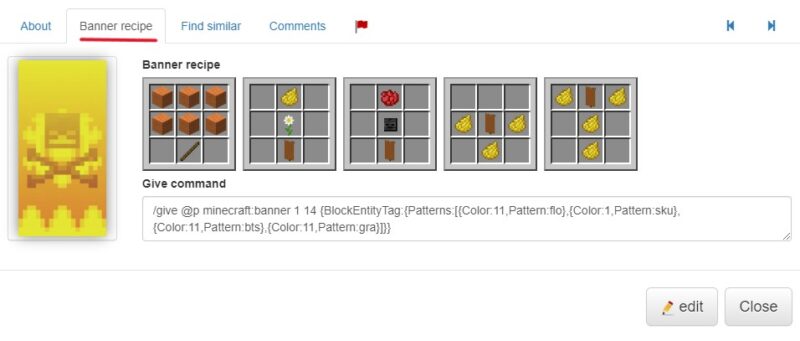
「edit」をクリックしたら、こんな画面になります。
「レイヤー0」は、用意する旗の色です。ここではオレンジです。ここをクリックすると、下地の旗の色を変えられます。
レイヤーはここでは1から4まであります。用意する色も表示されています。
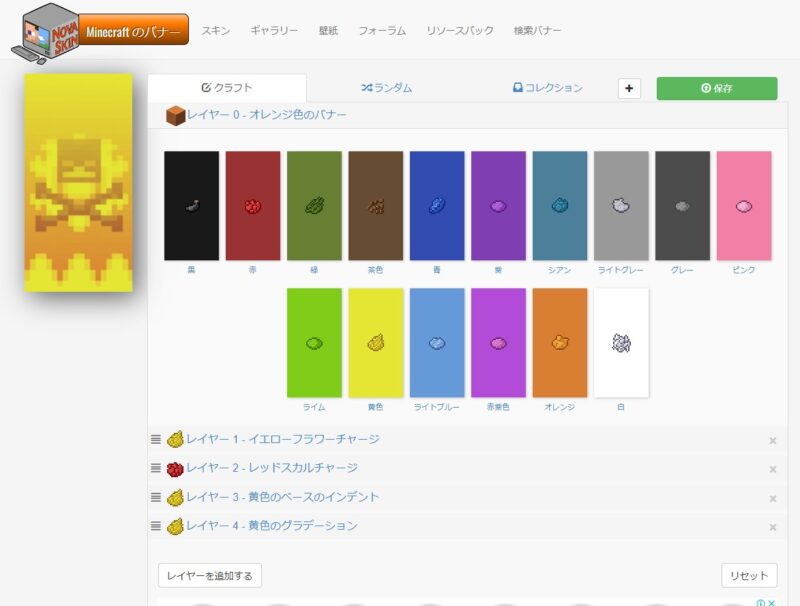
レイヤーにカーソルを合わせると、色や使用されている模様やマークが表示されます。気に入ったものをクリックすれば選択したレイヤー部分が変更されます。
レイヤーの位置を変えたいときは、左側の何本かの線になっているところをドラッグ、ドロップすれば入れ替えできます。
また、レイヤーを追加したいときは、「Add rayer(レイヤーを追加する)」をクリックします。
試しに「Add Layer(レイヤーを追加する)」をクリックしてみました。レイヤーが増えて、Layer5が出現しました。
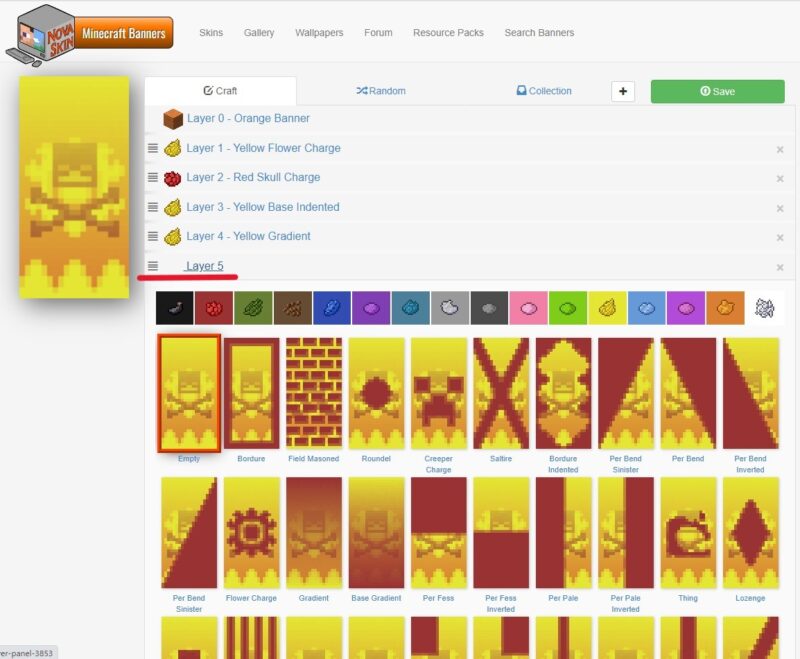
同時にいくつも模様を加えた候補が出てきます。
Layer5はまず、赤い染料を選択しました。さらに色々な模様の選択肢の中から、三角のギザギザ模様を選択してみます。

これは嫌だ!と思ったら、右の方に「reset」があります。これで元にもどします。
気に入った、もしくはさらに改変を加えたいと思ったら、「Collection」をクリック。「+」を押すとセーブされます。
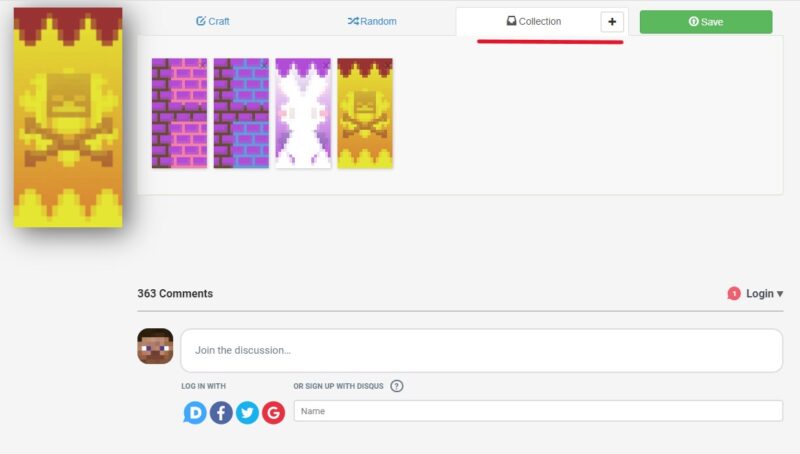
なんとなくデザインが中途半端なので、もう少し改変してみます。
下のデザイン候補の中から、旗の下部(Layer3)を赤いギザギザ模様に変更します。
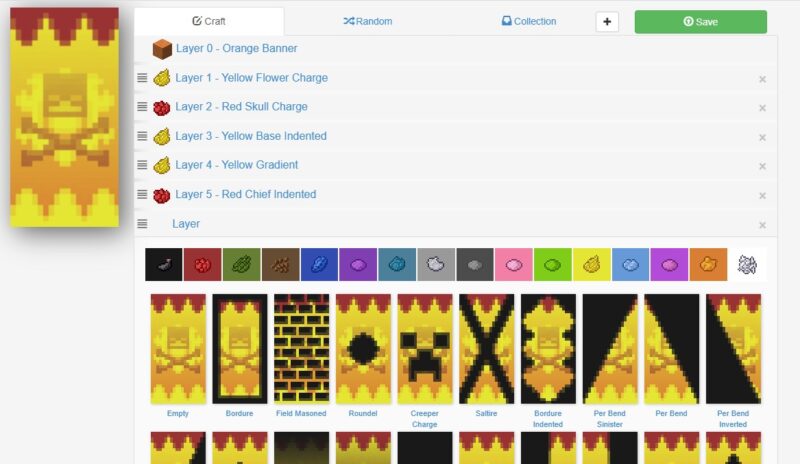
色味がはっきりして、旗らしく目立つ感じになったかな?
「Collection」をクリック。「+」を押してセーブします。
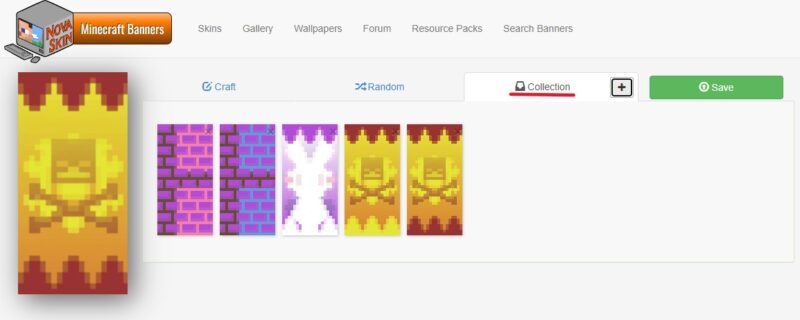
画面の下へスクロールをすると、旗のレシピ(作り方、配置)が表示されています。
サバイバル中だと材料を集める兼ね合いから、安易にクラフトすることができないので、あらかじめここで研究して材料やクラフトする順番を確認しておいた方がいいですね。
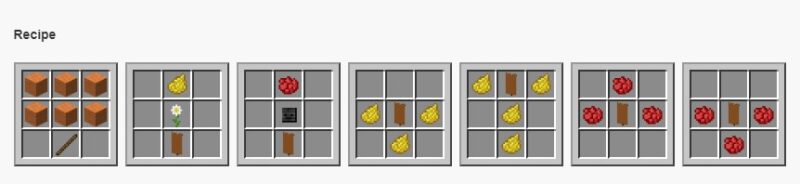
この旗は、ウィザースケルトンの頭を使うので、材料集めが大変。
別の色に変更してみましょう。
元の画面に戻って、デフォルトの投稿画像を出しました。(この時点で「Collection」にセーブしておけば、たくさんの色違いを作れますね)
「Layer0」の「Orange Banner(オレンジバナー)」を黄緑に変更します。
「Layer0」をクリックして、黄緑色を選択します。

「レイヤー0」を黄緑色にし、上部のギザギザを黄緑に。さらに、ウィザースケルトンの模様をピンクに変更しました。
色味を変えるだけで、かわいらしい雰囲気になりました。
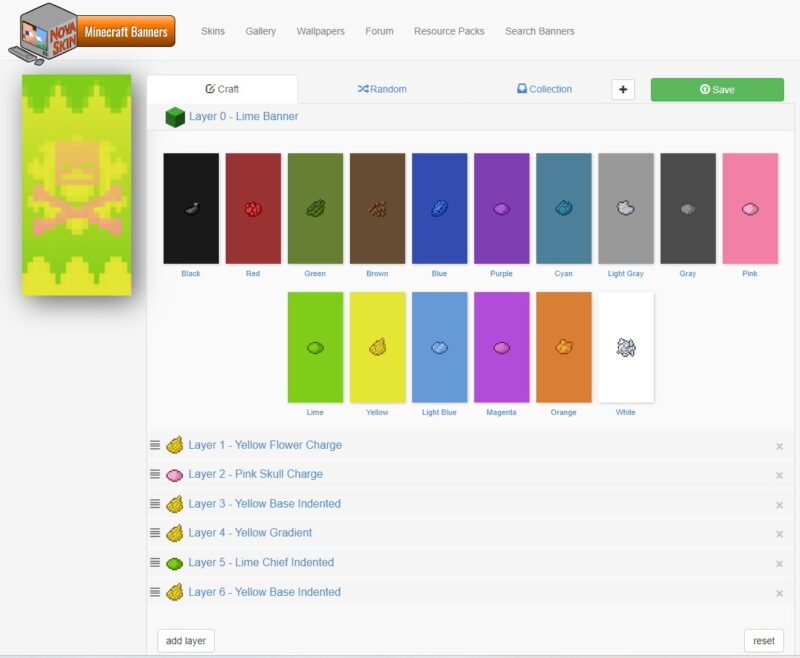
レシピはこのようになっています。
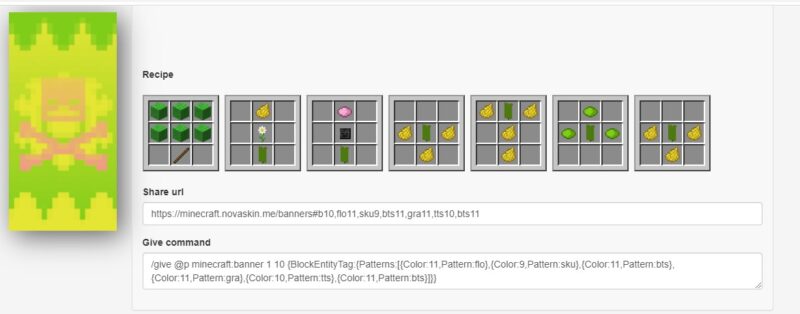
いかがでしたか?自分であれこれゼロから考えるよりも、ヒントから自分好みに変更を加えていく方が時短になるし、新たな発見があるのではないでしょうか。アイデアの幅も広がりますね。
ぜひ自分のオリジナルの旗を作ってみてください。


